计算机应用基础课堂笔记
计算机应用基础笔记

计算机应用基础笔记计算机,这个在现代社会中无处不在的神奇工具,已经成为我们生活和工作中不可或缺的一部分。
无论是在办公室处理文件,还是在家中娱乐休闲,我们都离不开它。
而要熟练地使用计算机,掌握计算机应用基础是至关重要的。
下面,我将把自己学习计算机应用基础的笔记分享给大家。
一、计算机的硬件组成计算机的硬件就像是人的身体器官,它们共同协作,让计算机能够正常运行。
首先是中央处理器(CPU),它被誉为计算机的“大脑”,负责处理各种数据和指令。
CPU 的性能直接影响着计算机的运行速度。
然后是内存,它就像是计算机的“短期记忆”,用于暂时存储正在运行的程序和数据。
内存越大,计算机能够同时处理的任务就越多。
硬盘则是计算机的“长期记忆”,用于存储大量的文件、程序和数据。
它分为机械硬盘(HDD)和固态硬盘(SSD),固态硬盘的读写速度比机械硬盘快很多,能大大提高计算机的启动和文件读取速度。
显卡对于图形处理和游戏玩家来说非常重要,它决定了图像的显示质量和流畅度。
声卡则负责声音的处理和输出,让我们能够听到美妙的音乐和清晰的语音。
此外,还有主板、电源、机箱、显示器、键盘、鼠标等硬件设备,它们各司其职,共同构成了一个完整的计算机系统。
二、计算机的操作系统操作系统是计算机的“灵魂”,它管理着计算机的硬件和软件资源,为用户提供了一个方便、友好的操作界面。
目前常见的操作系统有Windows、Mac OS 和 Linux 等。
Windows 操作系统是大多数人使用的系统,它具有图形化的界面、丰富的软件支持和良好的兼容性。
Mac OS 则是苹果电脑专用的操作系统,以其简洁美观、稳定性高而受到很多用户的喜爱。
Linux 是一种开源的操作系统,常用于服务器和专业领域。
操作系统的主要功能包括文件管理、进程管理、内存管理、设备管理等。
通过操作系统,我们可以轻松地安装和卸载软件、管理文件和文件夹、设置系统参数等。
三、办公软件的应用办公软件是我们在工作和学习中经常使用的工具。
计算机应用基础IV备课笔记
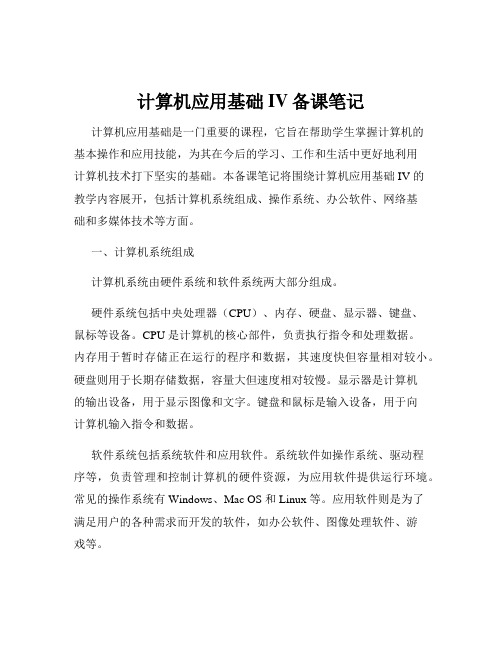
计算机应用基础IV备课笔记计算机应用基础是一门重要的课程,它旨在帮助学生掌握计算机的基本操作和应用技能,为其在今后的学习、工作和生活中更好地利用计算机技术打下坚实的基础。
本备课笔记将围绕计算机应用基础 IV 的教学内容展开,包括计算机系统组成、操作系统、办公软件、网络基础和多媒体技术等方面。
一、计算机系统组成计算机系统由硬件系统和软件系统两大部分组成。
硬件系统包括中央处理器(CPU)、内存、硬盘、显示器、键盘、鼠标等设备。
CPU 是计算机的核心部件,负责执行指令和处理数据。
内存用于暂时存储正在运行的程序和数据,其速度快但容量相对较小。
硬盘则用于长期存储数据,容量大但速度相对较慢。
显示器是计算机的输出设备,用于显示图像和文字。
键盘和鼠标是输入设备,用于向计算机输入指令和数据。
软件系统包括系统软件和应用软件。
系统软件如操作系统、驱动程序等,负责管理和控制计算机的硬件资源,为应用软件提供运行环境。
常见的操作系统有 Windows、Mac OS 和 Linux 等。
应用软件则是为了满足用户的各种需求而开发的软件,如办公软件、图像处理软件、游戏等。
在教学中,通过实物展示、图片演示和实际操作等方式,让学生直观地了解计算机硬件的组成和功能。
同时,通过安装和使用操作系统,让学生熟悉操作系统的基本操作和设置。
二、操作系统操作系统是计算机系统的核心软件,它管理着计算机的硬件资源和软件资源,为用户提供一个方便、高效的操作环境。
Windows 操作系统是目前应用最广泛的操作系统之一。
在教学中,重点介绍 Windows 操作系统的基本操作,如文件管理、磁盘管理、系统设置等。
让学生学会创建、复制、移动、删除文件和文件夹,掌握磁盘的格式化、分区和清理等操作,以及如何设置系统的显示属性、网络连接和用户账户等。
此外,还应介绍一些常用的操作系统命令,如 dir、cd、md 等,让学生能够通过命令行方式对操作系统进行简单的操作和管理。
计算机应用基础笔记

第一章计算机基础知识一、计算机的起源及发展1、计算机的诞生:1946年、美国宾夕法尼亚大学、ENIAC(十进制、没有存储程序)EDSAC (二进制、有存储程序)2、计算机的历程:电子管、晶体管、中小集成电路、大规模超大规模集成电路二:计算机的特点、应用、分类1、特点:计算速度快、计算精度高、逻辑性强、数据处理量大、自动化程度高、应用领域广泛2、应用:科学计算、信息管理、自动控制、人工智能、辅助工程(计算机辅助设计CAD、计算机辅助制造CAM)、学习娱乐、电子商务3、分类:大型机、小型机、巨型机、微型机4、趋势:网络化、智能化、巨型化、微型化三:计算机系统结构1、运算器:算术运算和逻辑运算2、控制器:协调计算机各个部件自动连续执行指令3、寄存器:保存各类程序和数据信息4、输入设备:从外界将数据输入到计算机5、输出设备:将计算机处理后的结果以能够识别和使用的数字、文字图形等方式呈现。
四:计算机的分类1、构成:电子计算机、光子计算机、量子计算机、生物计计算机2、规模:大型机、小型机、巨型机、微型机3、用途:通用计算机、专用计算机4、信号:数字计算机、模拟计算机五:计算机的硬件系统1、中央处理器(CPU):电脑核心、字长越长计算精度越高(字长:CPU能一次并行处理的二进制位数)、运算器和控制器(运算器:算数运算和逻辑运算)2、存储器:RAM易失性存储器、ROM非易失性存储器3、主板:总线:数据总线、控制总线、地址总线(没有传输总线)4、计算机通信接口:并行:COM1、PS/2、VGA、RJ-45、USB 串行:LTP六:CPU的性能指标1、时钟频率(主频)运算速度变快:主频,单位;HZ2、外频:电路板与CPU的=同步的速度变快3、前端总线频率:信息传输速度变快4、指令系统:发送及处理的任务更多5、字长:计算精度变高(字长是CPU能一次并行处理二进制的位数)第二章Windows 7操作系统一、什么是操作系统操作系统是一种管理计算机资源、控制程序运行、改善人机交互界面和为其他软件提供支持的系统软件。
西交《计算机应用基础》第八章计算机网络课堂笔记
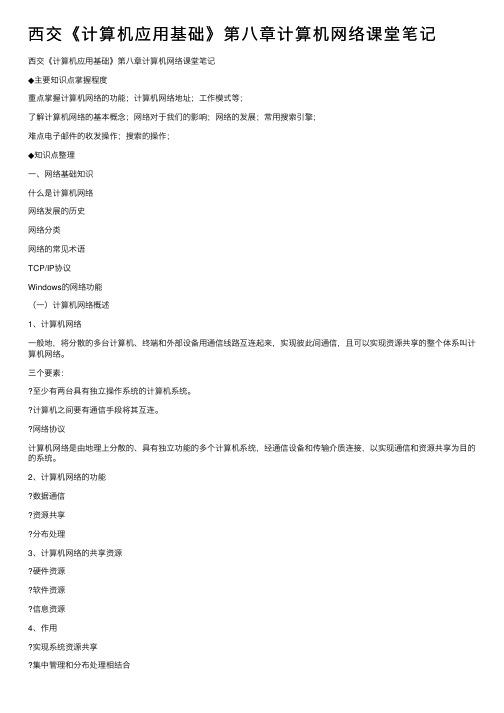
西交《计算机应⽤基础》第⼋章计算机⽹络课堂笔记西交《计算机应⽤基础》第⼋章计算机⽹络课堂笔记◆主要知识点掌握程度重点掌握计算机⽹络的功能;计算机⽹络地址;⼯作模式等;了解计算机⽹络的基本概念;⽹络对于我们的影响;⽹络的发展;常⽤搜索引擎;难点电⼦邮件的收发操作;搜索的操作;◆知识点整理⼀、⽹络基础知识什么是计算机⽹络⽹络发展的历史⽹络分类⽹络的常见术语TCP/IP协议Windows的⽹络功能(⼀)计算机⽹络概述1、计算机⽹络⼀般地,将分散的多台计算机、终端和外部设备⽤通信线路互连起来,实现彼此间通信,且可以实现资源共享的整个体系叫计算机⽹络。
三个要素:⾄少有两台具有独⽴操作系统的计算机系统。
计算机之间要有通信⼿段将其互连。
⽹络协议计算机⽹络是由地理上分散的、具有独⽴功能的多个计算机系统,经通信设备和传输介质连接,以实现通信和资源共享为⽬的的系统。
2、计算机⽹络的功能数据通信资源共享分布处理3、计算机⽹络的共享资源硬件资源软件资源信息资源4、作⽤实现系统资源共享集中管理和分布处理相结合⾼可靠性综合服务远程通信5、计算机⽹络的优越性通信交流快捷传递信息⽅便获取信息容易共享⽹络资源6、基本组件服务器客户机⽹络连接设备传输介质⽹络协议⽹络管理软件1)服务器:⼀般是具有⾼性能硬件环境作⽀持的计算机。
在服务器上装有各种服务器应⽤系统,可为客户机提供服务操作。
2)客户机:是⽤来获取共享资源或申请服务器提供服务的计算机。
客户机端运⾏的是⽤户应⽤系统,是为⾃⼰的应⽤处理服务的。
3)⽹络连接设备:功能:建⽴计算机和传输介质间的连接处理⽹络通道中传输信息的接受和发送常⽤:⽹卡:⽹络适配器调制解调器:两台计算机之间转换通信信号4)传输介质:计算机和其他⽹络设备互连的通信链路,⽤以实现⽹络设备之间的信息传输,常⽤:电缆、光缆⽆线(卫星通信、微波中继通信)其他性能⽐较5)⽹络协议:计算机⽹络中需要共同遵守的规则和约定被称为⽹络协议。
职高听课笔记范文10篇

职高听课笔记范文10篇课程名称:计算机应用基础。
授课教师:李老师。
听课日期:[具体日期]一、教学目标。
1. 让学生了解计算机硬件的基本组成部分。
2. 能够识别常见的计算机硬件设备。
二、教学内容。
(一)导入(5分钟)老师通过展示一台拆开的计算机主机箱图片,提问学生看到了哪些部件,引发学生的好奇心,从而引出本节课的主题——计算机硬件组成。
(二)计算机硬件组成讲解(30分钟)1. 中央处理器(CPU)- 老师拿出一个CPU实物,向学生展示其外观,指出它是计算机的“大脑”。
- 解释CPU的主要功能,包括数据处理、指令控制等。
例如,当我们打开一个软件,CPU就负责处理软件运行所需的各种指令。
2. 主板。
- 展示主板实物,讲解主板是计算机各个部件连接的平台,就像一个城市的交通枢纽。
- 指出主板上有各种插槽,如CPU插槽、内存插槽、显卡插槽等,不同的插槽对应不同的硬件设备。
3. 内存(RAM)- 拿出内存条,让学生观察其形状和结构。
- 说明内存的作用是暂时存储计算机正在运行的程序和数据。
当我们同时打开多个网页和软件时,内存就负责存储这些程序运行时的数据,如果内存不足,计算机就会运行缓慢。
4. 硬盘。
- 展示硬盘实物,介绍硬盘是计算机的存储设备,用于长期存储数据,如操作系统、文件、照片等。
- 对比了机械硬盘和固态硬盘的区别,提到固态硬盘读取速度快,但价格相对较高。
(三)课堂互动(10分钟)老师将学生分成小组,每组发放一些计算机硬件的图片,让学生识别并说出其名称和功能。
在这个过程中,老师巡视各小组,及时给予指导和解答疑问。
(四)总结(5分钟)老师回顾了本节课所学的计算机硬件组成部分,包括CPU、主板、内存和硬盘,强调了它们在计算机运行中的重要作用。
三、教学方法。
1. 直观教学法:通过展示计算机硬件实物,让学生更直观地了解各部件的外观和结构。
2. 小组合作学习法:组织学生进行小组活动,培养学生的合作意识和自主学习能力。
计算机应用基础IV备课笔记

计算机应用基础IV备课笔记一、课程概述计算机应用基础IV 是一门面向非计算机专业学生开设的基础课程,旨在培养学生的计算机应用能力和信息素养,使学生能够熟练掌握计算机的基本操作和常用软件的使用,为后续的学习和工作打下坚实的基础。
本课程的主要内容包括计算机基础知识、操作系统、办公软件、网络基础和多媒体技术等方面。
通过理论教学和实践操作相结合的方式,让学生在学习过程中逐步提高自己的计算机应用水平。
二、教学目标1、知识目标了解计算机的发展历程、组成结构和工作原理。
掌握操作系统的基本操作和文件管理方法。
熟练使用办公软件(如Word、Excel、PowerPoint)进行文字处理、数据处理和演示文稿制作。
了解网络基础知识,掌握网络的连接和设置方法,能够进行简单的网络应用。
熟悉多媒体技术的基本概念和常见多媒体软件的使用。
2、能力目标培养学生的计算机操作能力,能够独立完成计算机的基本操作和常用软件的使用。
提高学生的信息处理能力,能够有效地获取、整理和利用信息。
增强学生的团队协作能力和沟通能力,通过小组作业和项目实践培养学生的合作精神。
培养学生的创新思维和解决问题的能力,鼓励学生在实践中探索和创新,提高学生解决实际问题的能力。
3、素质目标培养学生的信息素养,使学生具备良好的信息道德和信息安全意识。
激发学生对计算机技术的兴趣和学习热情,培养学生的自主学习能力和终身学习意识。
提高学生的综合素质,培养学生的严谨、认真、负责的工作态度和良好的职业素养。
三、教学重难点1、教学重点计算机的组成结构和工作原理。
操作系统的安装、设置和文件管理。
办公软件(Word、Excel、PowerPoint)的高级应用,如邮件合并、函数应用、幻灯片动画效果设置等。
网络的连接和设置,网络资源的搜索和利用。
多媒体软件(如 Photoshop、Premiere)的基本操作和应用。
2、教学难点计算机的工作原理和硬件组成的理解。
办公软件中复杂函数的应用和宏编程。
计算机应用基础课堂学习重要笔记

计算机应用基础(课堂笔记重要点概括)第一章计算机基础知识1、从1946年第一台电子计算机问世以来,根据表示计算机信息逻辑元件的不同,将计算机的发展分成4代。
1946年2月,世界上第一台计算机于美国宾州大学诞生,取名电子数字积分计算机,简称ENIAC。
2、电子计算机发展过程中的两位主要人物(并称为“计算机之父”)。
A、奥地利数学家冯·诺依曼主要贡献:提出了现代电脑的体系结构。
B、英国科学家阿兰·图灵主要贡献:创立通用计算机的理论,即“图灵机理论”。
3、电子计算机发展中经历的的四阶段4、计算机的发展趋势5、计算机的分类6、计算机的应用7、计算机的特点A.运算速度快。
B.运算精度高。
C、存储能力大(记忆容量大)D、逻辑判断能力。
E、自动控制能力。
8、数制及各进制的转换第二章一、冯·诺依曼结构计算机的工作原理:二、计算机系统的组成:计算机系统通常是由硬件系统和软件系统两大部分组成的,只有两者相互结合才能充分发挥计算机系统的功能。
三、计算机硬件系统:计算机硬件系统是由运算器、控制器、存储器、输入设备和输出设备五大部件组成,它们通过系统总线连接在一起。
1.运算器:运算器又称算术逻辑单元(Arithmetic Logic Unit,简称ALU),是计算机对数据进行加工处理的部件。
2.控制器:控制器是计算机的指挥控制中心,它按照主频的节拍产生各种控制信号,指挥整机工作,即决定在什么时间、根据什么条件执行什么动作,使整个计算机能够有条不紊自动执行程序。
3.存储器:存储器的主要功能是读取数据和存储数据,读取数据称为存储器的“读”,存储数据称为存储器的“写”。
存储器4.输入/输出设备输入/输出设备简称I/O(Input/Output)设备。
用户通过输入设备将程序和数据输入计算机。
四、微型计算机的性能指标硬件系统的性能指标是由其硬件组成部分的性能指标构成的。
综合衡量一台微型计算机的主要性能指标有:1.字长:字长是指计算机信息处理中,一次存取、传送和加工的数据长度,标志着计算机处理数据的速度和精度,所以说字长是微型计算机的一个重要技术性能指标。
电大 计算机应用基础 学习笔记 完整版

电大计算机应用基础学习笔记完整版计算机应用基础是一门电大课程,它是为了帮助学生掌握计算机硬件与软件基础知识,培养学生的信息技术能力而设置的。
下面是我对这门课程的学习笔记总结。
一、计算机基础知识1. 计算机的定义及发展历程计算机是一种可以用来进行数据处理和信息存储的现代化设备。
它经历了多个发展阶段,从最早的巨型计算机,到个人电脑的普及,再到如今的移动设备。
2. 计算机的组成部分计算机由硬件和软件两部分组成。
硬件包括中央处理器、内存、输入设备和输出设备等,而软件则包括操作系统、应用软件和编程语言等。
3. 计算机的工作原理计算机按照指令集执行任务,通过运算器和控制器的协同工作来完成各种计算和处理。
二、操作系统和办公软件1. 操作系统的功能和种类操作系统是计算机系统中的核心软件,它负责管理计算机的硬件和软件资源,提供用户与计算机之间的接口。
常见的操作系统有Windows、macOS和Linux等。
2. Windows操作系统的使用技巧在Windows系统中,我们可以通过桌面操作、文件管理和快捷键等方式,提高我们的工作效率和操作便利度。
3. 办公软件的功能和应用办公软件是一类用于处理办公任务的应用软件,包括文字处理、电子表格和演示文稿等。
常见的办公软件有Microsoft Office和谷歌文档等。
三、互联网和多媒体技术1. 互联网的定义和发展互联网是一种全球性的计算机网络,它将世界上的各个计算机连接在了一起,为人们提供了丰富的信息资源和各种应用服务。
随着互联网的发展,我们的生活和工作方式也发生了巨大变化。
2. 互联网的应用与安全互联网可以用于信息检索、电子邮件、社交媒体和电子商务等方面。
同时,我们也要注意互联网安全问题,加强个人信息保护和防范网络攻击。
3. 多媒体技术的应用多媒体技术将文字、图像、声音和视频等多种媒体形式融合在一起,提供了更加丰富和直观的信息表达方式。
我们可以通过多媒体技术来创建网页、制作动画和编辑音视频等。
- 1、下载文档前请自行甄别文档内容的完整性,平台不提供额外的编辑、内容补充、找答案等附加服务。
- 2、"仅部分预览"的文档,不可在线预览部分如存在完整性等问题,可反馈申请退款(可完整预览的文档不适用该条件!)。
- 3、如文档侵犯您的权益,请联系客服反馈,我们会尽快为您处理(人工客服工作时间:9:00-18:30)。
(一)Word1、新建样式:格式-样式和格式-新样式第一段为一栏,第二段为两栏:在第二段之前插入分节符(插入-分隔符-分节符),类型为连续。
然后设置分栏(格式-分栏)2、插入脚注和尾注:插入-引用-脚注和尾注3、文档保护:(1)工具|选项|安全性:输入打开文件修改文件的密码(2)工具|保护文档|选择“仅允许在文档中进行此类编辑”|选择“填写窗体”|启动强制保护(3)工具|保护文档|选择“限制对选定的样式进行设置格式”|选择“设置”(去掉标题1)|启动强制保护4、名片制作向导:文件-新建文档-本机上的模板-其它文档5、边框和底纹:选择表格,鼠标右键,选择表格属性,打开属性对话框,单击“边框和底纹”按钮6、标题行重复:选择标题行,打开“表格”菜单->标题行重复7、表格排序:选择表格,打开“表格”菜单->排序,打开排序对话框,主要关键字为语文,次要关键字为数学,第三关键字为英语。
都为降序8、个性化课表:选择几个单元格,鼠标右键打开快捷菜单,选择合并单元格选择一列,鼠标右键,插入一列选择几个单元格文本,打开格式菜单->边框和底纹,设置边框和底纹选择表格,打开表格菜单->自动套用表格格式->选择简明型19、公式应用: 将光标定位到单元格中,打开表格菜单->公式10、绘制斜线表头:选择表格,打开表格菜单->绘制斜线表头11、文本转换为表格: 选择文本,打开表格菜单->转换->从文本转化为表格12、插入剪贴画:选择插入菜单->图片->剪贴画,在搜索文本框中输入“问号”13、繁体字:(1)工具-语言-中文简繁转换(2)单击工具栏繁体按钮14、中文版式:格式-中文版式15、断字和拼写检查: 格式-段落-中文版式:允许西文在单词中间分行鼠标右键单词,打开菜单进行拼写检查或者工具-语言-同义字库16、字体嵌入文档中:工具-选项-保存:嵌入truetype字体17、插入数学公式:插入菜单->对象->microsoft公式3.0,打开公式编辑器18、水印效果:格式->背景->水印->文字水印19、插入文本框:(一)选择菜单“插入”→“文本框”命令,在级联菜单中选择“横排”或“竖排”,此时鼠标形状变成“+”形,按住鼠标左键在文档窗口中拖动绘制即可(2)单击“绘图”(视图-工具栏-绘图)工具栏上的【文本框】按钮,在文档中拖动鼠标,也可插入一个空的横排文本框;插入竖排的文本框只要单击【竖排文本框】按钮20、设置文本框格式:文本框里的文本可以对待象普通文本那样设置格式21、设置文本框边框和底纹:鼠标右键文本框对象,打开快捷菜单,选择“设置文本框格式”,设置边框为红色线条,底纹为纹理22、设置艺术字环绕效果:鼠标选择“艺术字”对象,打开快捷菜单,选择“设置艺术字格式”,选择“版式”标签,设置环绕方式为衬于文字下方。
而后选择艺术字对象,设置环绕方式为浮于文字上方.。
说明:选择位于文字下方的对象,需要使用绘图工具栏的选择对象工具23、设置图片环绕效果:光标定位到文档中,打开“插入”菜单,选择“图片”|“来自文件”,插入“我的文档”中的图片“blue hills",然后鼠标选择“图片”对象,打开图片工具条,选择“颜色”中的”冲蚀“,选择“文字环绕”中的”衬于文字下方”。
最后删除图片。
说明:选择位于文字下方的对象,需要使用绘图工具栏的选择对象工具24、设置文本框环绕效果:鼠标右键文本框对象,打开快捷菜单,选择“设置文本框格式”,选择“版式”标签,设置环绕方式为四周25、使用画布进行图形的定位和整体移动:打开“工具|选项”,在“常规”选项卡中,选择“插入自选图形时自动创建绘图画布”设置,然后打开“绘图”工具栏,选择所需的图形。
在画布中绘制图形,所有图形的版式就是相对于画布的位置26、绘制流程图:打开“工具|选项”,在“常规”选项卡中,取消“插入自选图形时自动创建绘图画布”设置,然后打开“绘图”工具栏,选择自选图形。
绘制流程图所需要的图形。
27、邮件合并(1)创建主文档通知:打开“工具|信函与邮件|邮件合并”,打开任务窗格,选择信函,起用文档,邮件合并的第一步:以当前文档创建主文档,留出位置(2)创建收件人地址数据库文件sx:第二步:选取收件人,一般收件人来自数据库,选定数据库文件(3)合并主文档和数据源通知(合并邮件后):第三步:将光标定位到主文档留白的地方,打开邮件合并工具条,插入来自数据库中的字段,最后合并到新文档。
28、制作信封普通5和收件人数据库xf(合并前):打开“工具|信函与邮件|邮件合并”,打开任务窗格,选择信封,单击正在启动文档,选择“信封选项”,信封尺寸选择“普通5”,单击下一步:选取收件人,单击“浏览”,选择数据库文件xf.mdb ,打开数据库文件,以当前文档创建主文档,打开邮件合并工具条,单击插入域,在相应的文本框中插入数据库字段,最后单击“合并到新文档”29、宏的简单应用:打开“视图|工具栏|控件工具集”,插入文档中的控件(二)ExcelExcel-Book1 应用程序-数据区名称、工作簿1、(1)将区域B3:B22的格式设置成与区域D3:D22相同的格式。
(2)将区域D3:D22的值复制到区域C3:C22中。
(3)将区域E3:E22的公式复制到区域F3:F22中。
(4)将D3:D22的内容放置到以A23单元格为起始位置的行中。
编辑或右键-选择性粘贴-转置(5)清除D3:D22的格式。
编辑-清除-格式2、(1)将“语文”和“数学”列中低于60分的成绩用红色、加粗的字体显示。
格式-条件格式(2)将“总分”列中高于180分的成绩用蓝色、加粗的字体显示,低于120的用红色、倾斜的字体显示。
格式-条件格式-添加两个条件有冲突第一个优先也可自动套用格式类似word样式3、(1)表格标题“员工工资表”字体为黑体、字号为20,在整个表格中合并单元格居中右键-设置表格格式-字体、对齐(2)表头部分,即“部门”、“编号”,“姓名”等所在行的行高设置为20磅,并为该行填充“浅青绿”底纹。
右键-设置表格格式-图案(3)“基础部”、“研发部”、“销售部”、“财务部”要求按样表所示设置为合并单元格居中(水平居中且垂直居中)。
(4)数字区的格式设置为“会计专用”数字类型,小数位数2位,无货币符号。
数值型:右对齐(5)给表格外框设置为蓝色的粗实线,内部框线内部框线为黑色细实线。
打开-打印预览:看是否有边框先选定边框线条和颜色,再选择类型,注意顺序(6)表格所有数据内容设置为水平方向居中和垂直方向居中。
(7)复制工作表:最下方sheet1右键复制或移动工作表-建立副本4、单元格引用主要应用于格式的复制。
相对引用:不管将公式复制到哪个单元格,公式中所引用的单元格与公式所在的单元格的相对位置保持不变。
表示方法:列、行。
如:E2中的公式为:=C2+D25、单元格引用主要应用于格式的复制。
绝对引用:无论将公式复制到哪个单元格,公式所在的单元格和所引用的单元格的绝对位置不变。
即公式永远不发生变化。
表示方法:$列$行。
在列标和行号前均有“$”(shift+4)符为绝对引用。
6、混合引用。
相对引用和绝对相引的混合使用。
在进行公式复制时,公式中相对引用的部分按相对引用的定义变化,而绝对引用的部分保持不变。
表示方法:$列行(列不变行变,但行的相对位置不变)或列$行(列变行不变,但列的相对位置不变)。
=$A2*B$17、在e4单元格中输入=C4*$E$1 在e5:e17单元格中用填充柄复制公式8、在e3中输入=C3*$C$1+D3*$D$1 然后在e4:e20中用填充柄复制公式引用前缀不在同一工作表中:[Book2]Sheet1! B1Ctrl+分号输入当前日期Shift+ Ctrl+分号输入当前时间9、(1)完成“第一商场”、“第二商场”工作表中的“总计”、“销售额”和“利润”的计算。
在总公司工作表中,输入:=第一商场!B4+第二商场!B4,然后填充。
其中利润等于销售额的15%。
(2)完成“总公司”的汇总。
10、在sheet1中进行下列操作:(1)在“总分”所在列求出每个学生的总分。
=SUM(C2:D2)(2)在“平均分”所在列求出每个学生的平均分(只保留整数)。
=A VERAGE(C2:D2) (3)在I1单元格中求出语文成绩中的最高分。
=MAX(C2:C25)(4)在I3单元格中求出数学成绩中的最低分。
=MIN(D2:D25)(5)在I5单元格中求出该班的学生人数。
=COUNT(C2:C25)11、在sheet1“备注”列中求每个客人的住店天数: 1.计算多个结果。
选择单元格区域d6:d25,在地址栏中输入=c6:c25-b6:b25,然后按ctrl+shift+Enter 2计算单个结果。
选择单元格d26,输入公式=sum(c6:c25-b6:b25),然后按ctrl+shift+Enter 12、在sheet2中按下列要求完成操作。
(1)在B2:B133中求出“班次”列中相应的第1位编码。
=LEFT(A2:A133,1)(2)在C2:C133中求出“班次”列中相应的最后1位编码。
=RIGHT(A2:A133,1)(3)在D2:D133中求出“班次”列中相应的第2位编码。
=MID(A2:A133,2,1)(4)在E2:E133中求出“班次”列中相应的第2位编码和第3位编码。
=MID(A2:A133,2,2) 13、在sheet3中完成下列操作后以原文件名存盘。
(1)在B2:B16中分别求出A列(“原始值1”)相应数的绝对值。
=ABS(A2:A16)(2)在C2:C16中分别求出A列(“原始值1”)相应数的整数值。
(INT) =INT(A2:A16)(3)在D2:D16中分别求出A列(“原始值1”)相应数的整数部分。
(TRUNC)=TRUNC(A2:A16)(4)在E2:E16中求出A列(“原始值1”)相应的数进行四舍五入后保留2位小数位数的值。
=ROUND(A2:A16,2)(5)在F2:F16中求出B列(“绝对值”)中相应数的平方根。
=SQRT(B2:B16)(6)在H2:H16 中求出G列(“原始值2”)相应值被2除的余数。
=MOD(G2:G16,2) (7) 求20至100间的随机数=INT(20+RAND()*80)说明:(1)单元格内强制换行按Alt+Enter;(2)输入数组的方法:选择单元格区域,在地址栏中输入公式,并且在公式的参数中引用单元格区域,输入完成后按Ctrl+Shift+Enter(3)int函数是向下取整(4)trunc函数是截取取整(5)round函数是四舍五入(6)sqrt是求平方根函数(7)mod是取余数函数(8)rand函数是获取随机数函数(9)value函数是将文本数字转换为数值数字(10) 输入函数名称和括号后注意参数提示14、在sheet4中完成下列操作后以原文件名存盘,效果如下图所示。
